أفضل 10 نصائح لتطبيق معرض Samsung لاستخدامه كالمحترفين
تأتي جميع هواتف Android مع تطبيق معرض صور Google الافتراضي. على الرغم من كونه عرضًا قادرًا بمفرده ، إلا أن مصنعي المعدات الأصلية مثل Samsung و OnePlus و Xiaomi يحزمون تطبيق المعرض الخاص بهم لإنجاز المهام. من بينها ، يتميز تطبيق Samsung One UI Gallery بالعديد من خيارات التحرير والتنظيم وتكامل OneDrive الأنيق. تابع القراءة للعثور على أفضل النصائح والحيل حول تطبيق معرض Samsung.
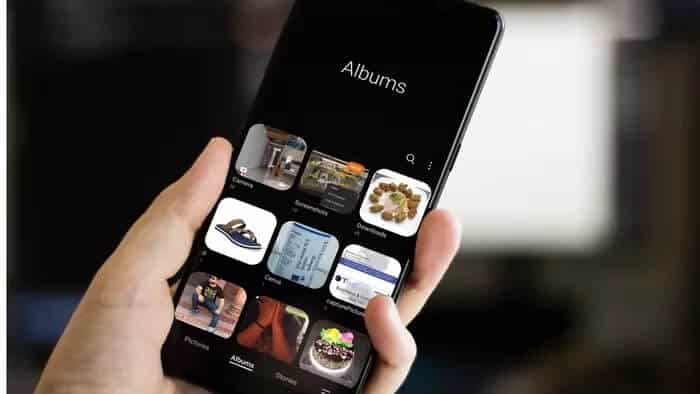
تطبيق معرض Samsung متاح في جميع طرز Galaxy ، لتبدأ. يمكنك دائمًا استخدام تطبيق صور Google جنبًا إلى جنب. الحيل أدناه مأخوذة من One UI 3.0 استنادًا إلى Android 11. فلنبدأ.
1. تفضيل صورة
تحتوي معظم هواتف Samsung متوسطة المدى إلى المتطورة على نظام كاميرا قادر على التقاط الصور ومقاطع الفيديو. من المحتمل أن تملأ الجهاز بمئات من عينات الكاميرا في فترة قصيرة.

إذا كنت تواجه صعوبة في التنقل عبرها ، فننصحك بتفضيل صورة. افتح صورة واضغط على أيقونة القلب الصغير في الزاوية اليسرى السفلية. يمكنك الوصول بسهولة إلى تلك الصور من خلال مجلد مفضلات منفصل في تطبيق معرض سامسونج.
2. نقل الصور إلى مجلد آمن
باستخدام Android 7.0 Nougat ، قامت Samsung بدمج المجلد الآمن لجميع أجهزة Galaxy. مكان عمل آمن ومنفصل للاحتفاظ بالملفات والوسائط وجهات الاتصال ورسائل البريد الإلكتروني الحساسة والمتعلقة بالعمل.
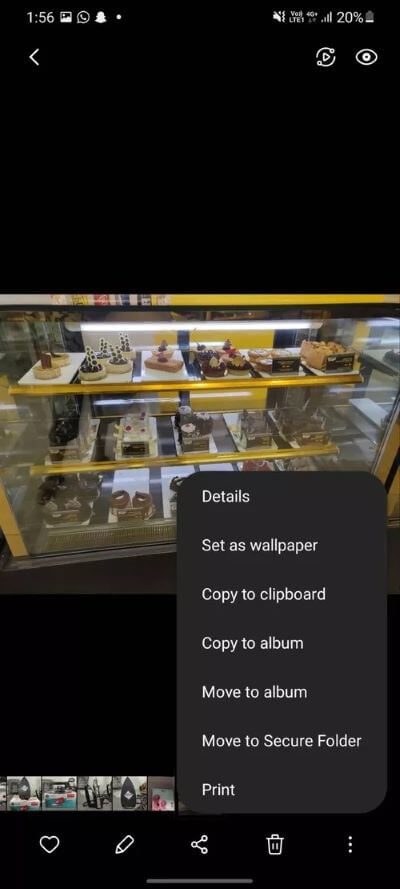
يمكنك دائمًا نقل صورك الخاصة إلى مجلد آمن على جهاز Samsung. افتح الصورة واضغط على خيار النقاط الثلاث في الزاوية اليمنى السفلية. حدد نقل إلى مجلد آمن من القائمة التالية ، وسيتم نقل صورتك أو مقطع الفيديو الخاص بك إلى المجلد الآمن.
3. إخفاء الألبومات
إخفاء الألبومات هي خدعة أخرى رائعة لإبعاد الصور ومقاطع الفيديو الخاصة عن أعين المتطفلين. بشكل افتراضي ، يعرض تطبيق One UI Gallery كل مجلد متاح على الجهاز. يمكنك دائمًا إخفاء مجلد معين (لنفترض أن مجلد WhatsApp أو مجلد Twitter) من تطبيق المعرض.
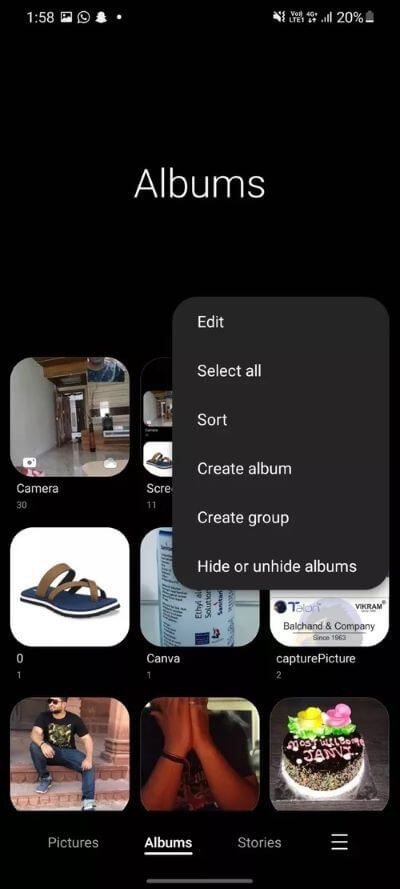
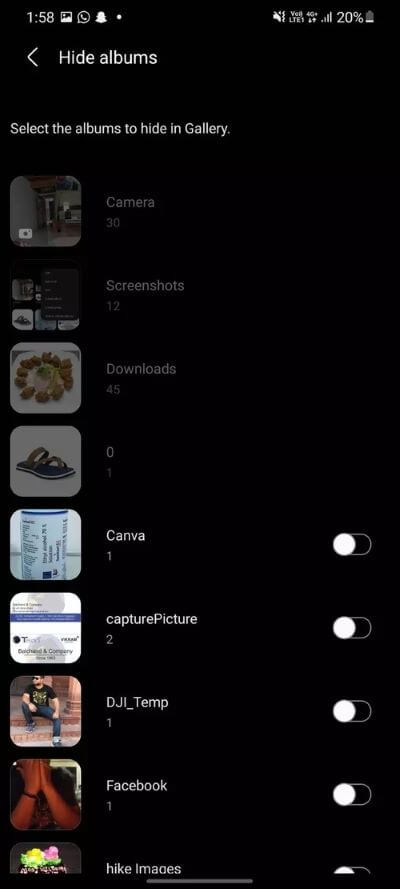
انتقل إلى قسم الألبومات في تطبيق المعرض. اضغط على قائمة النقاط الثلاث في الزاوية اليمنى العليا وحدد خيار إخفاء الألبومات. قم بتعطيل الألبومات التي تريد إخفاءها من القائمة الرئيسية ، وستكون جاهزًا تمامًا.
4. اكتشف التكامل عبر ONEDRIVE
في شراكة وثيقة مع Microsoft ، قامت Samsung بدمج تطبيقات وخدمات Microsoft عبر إصدار One UI 3.0. تعمل Samsung Tasks بشكل جيد مع Microsoft To-Do ، وتتمتع Samsung Notes بتكامل أنيق مع Microsoft OneNote ، كما أن تطبيق Samsung Gallery لديه عملية مزامنة مباشرة مع OneDrive.
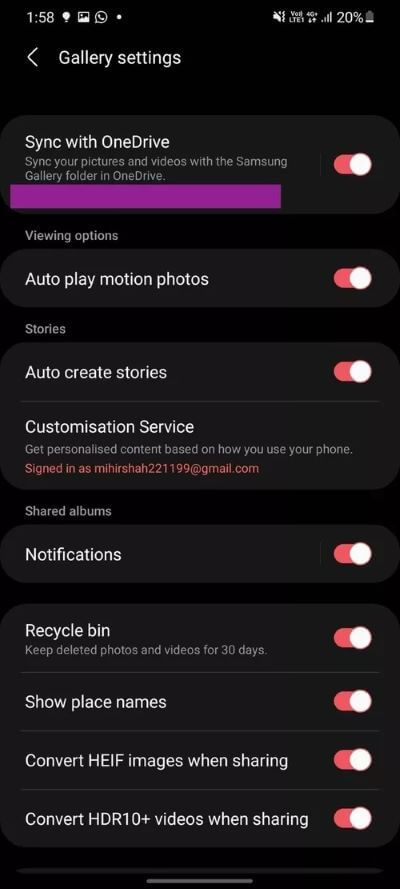
افتح تطبيق المعرض على جهاز Samsung الخاص بك. انتقل إلى إعدادات التطبيق وقم بتمكين تكامل OneDrive مع معرف Microsoft. هذه نعمة لأولئك الذين يعملون مع أجهزة كمبيوتر سطح المكتب التي تعمل بنظام Windows في المنزل. يمكنك عرض جميع الصور والوصول إليها بسرعة من تطبيق Samsung Gallery إلى الشاشة الكبيرة.
5. مجموعة صور مماثلة
هل قمت بالنقر فوق 10-12 صورة مشابهة عن طريق الخطأ باستخدام زر الغالق؟ سوف يستغرق قدرًا كبيرًا من التخزين ومنطقة العرض على الجهاز. لدى Samsung خدعة أنيقة في جعبتها لمواجهة المشكلة.
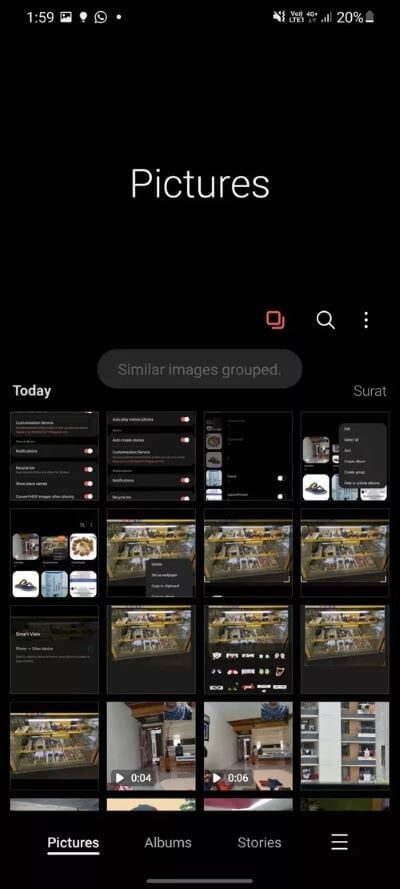
انتقل إلى قسم الصور واضغط على أيقونة المربع الصغير في الزاوية اليمنى العليا. سيقوم النظام بتجميع الصور المتشابهة الشكل وإخلاء مساحة المشاهدة للآخرين.
6. تحويل الصور ومقاطع الفيديو أثناء المشاركة
لا يتوافق كل هاتف ذكي مع تنسيق صورة HEIC وفيديو HDR10 +. تعرف Samsung بعدم التوافق. تقدم الشركة خيارًا لتحويل تلك الصور ومقاطع الفيديو إلى التنسيق المقبول عالميًا.
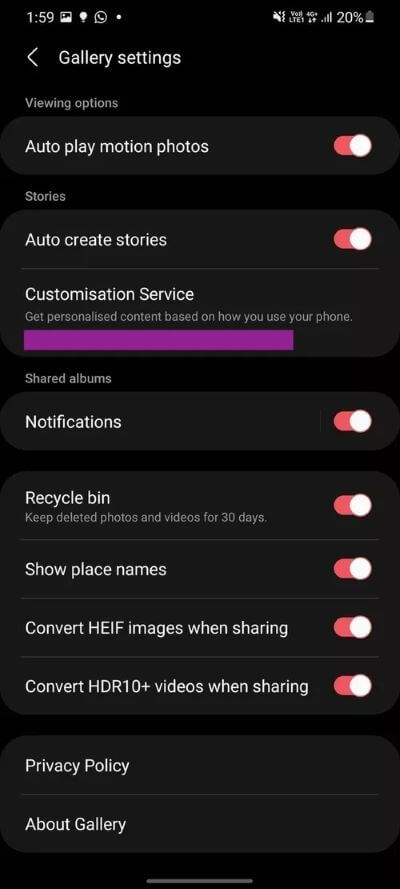
ما عليك سوى الانتقال إلى “إعدادات المعرض” والتمرير لأسفل إلى أسفل. قم بتمكين تحويل فيديو HEIC و HDR + قبل خيار المشاركة وسيتولى النظام عملية التحويل من جانبهم.
7. إزالة بيانات الموقع
هذه خدعة خصوصية أخرى من Samsung. بشكل افتراضي ، عندما تشارك صورة مع الشخص الآخر ، فإنها ستُرفق تفاصيل الموقع بالصورة.
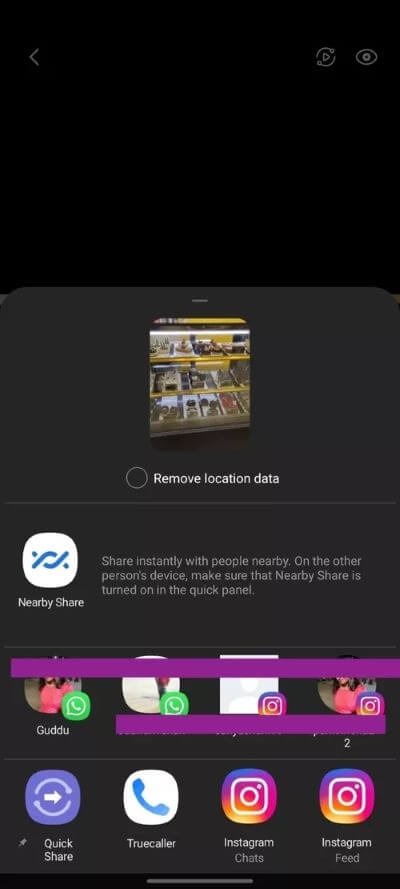
تسمح لك Samsung باستخراج معلومات الموقع من صورة قبل مشاركتها. افتح الصورة واضغط على أيقونة المشاركة. قم بتمكين خيار إزالة بيانات الموقع وتم تعيينك لمشاركتها مع الآخرين.
8. استخدم طريقة العرض الذكية
Smart view هي وظيفة إضافية مثيرة للاهتمام من Samsung. يمكنك عرض المحتوى بسرعة من تطبيق معرض Samsung إلى الأجهزة المدعومة. على سبيل المثال ، يسمح لك Smart View بنسخ الصورة أو مقطع الفيديو من جهاز Samsung الخاص بك إلى جهاز Galaxy الخاص بصديقك. يمكنك أيضًا مشاهدته مباشرة على تلفزيون سامسونج الذكي.
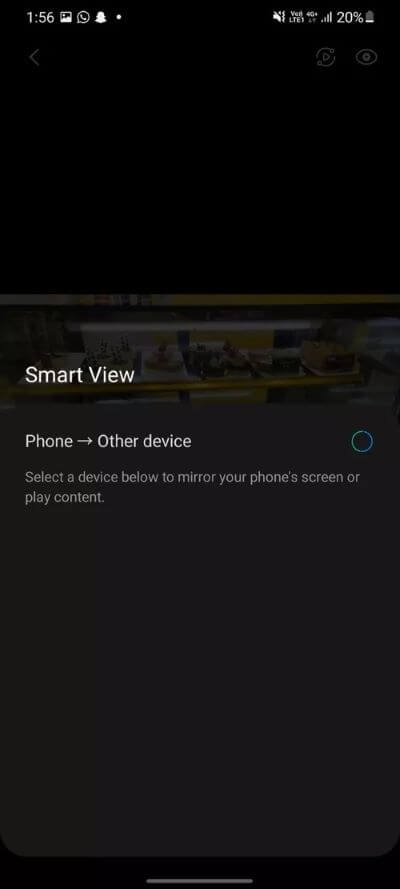
افتح أي صورة واضغط على أيقونة التشغيل الصغيرة في الزاوية اليمنى العليا واعرضها على الأجهزة المدعومة.
9. البحث الذكي من Samsung
هل أعجبك معجنات الغابة السوداء الأخيرة؟ ما عليك سوى فتح الصورة والنقر على خيار العرض في الزاوية اليمنى العليا.

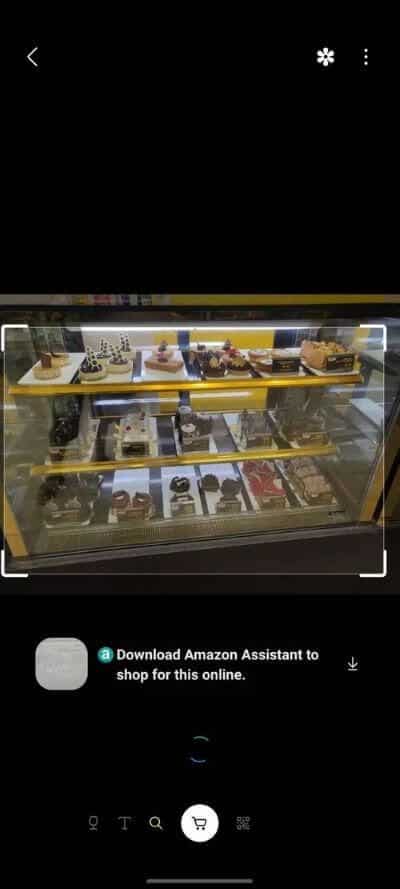
سيستخدم النظام قائمة البحث المضمنة للعثور على وصفات كعكة مماثلة من منصة Pinterest. يمكنك أيضًا البحث عن الكتب والعناصر الأخرى باستخدام بحث Amazon المدمج في تطبيق المعرض.
10. اكتشف خيارات التحرير
يأتي تطبيق One UI Gallery مزودًا بقدرات قوية لتحرير الصور. لقد أعجبنا كثيرًا بعدد الخيارات التي لم نكن بحاجة إليها مطلقًا إلى تطبيق تحرير تابع لجهة خارجية من متجر Google Play. دعنا نقدم لك جولة للتعرف على خيارات التعديل في Samsung.
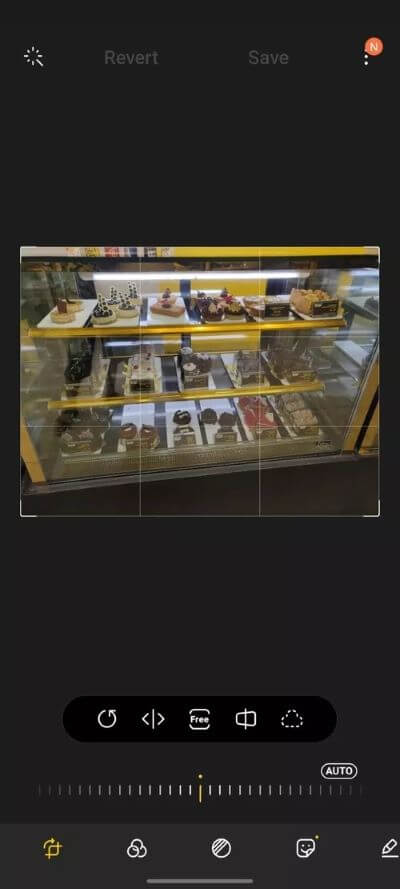
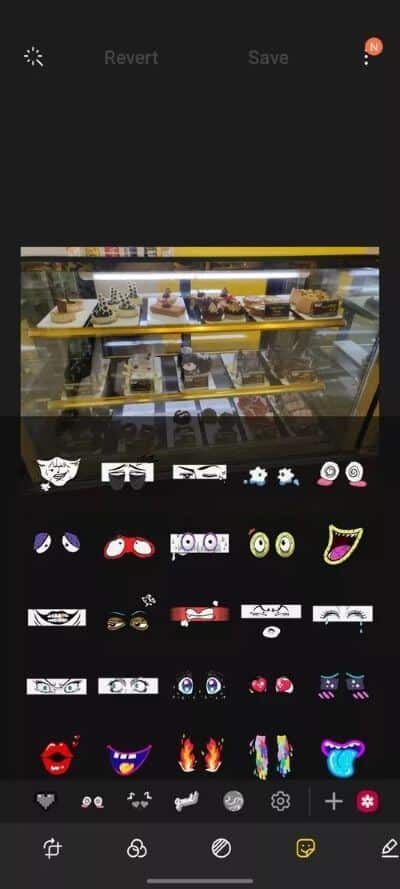
افتح أي تطبيق واضغط على أيقونة التحرير في الأسفل. يمكنك الاختيار من بين العشرات من المرشحات المضمنة (حتى تنزيله من متجر Galaxy) وإضافة ملصقات ورسم على الصور وحتى إضافة نص. ستندهش لرؤية تنفيذ تحرير مدروس هنا.
استخدم تطبيق معرض Samsung مثل المحترفين
انتقل من خلال الحيل أعلاه وابدأ في استخدام تطبيق المعرض على جهاز Samsung الخاص بك مثل المحترفين. لقد أحببنا تكامل OneDrive والوظيفة الإضافية للمجلد الآمن والمؤسسة الأنيقة باستخدام خيار إخفاء الألبوم.
